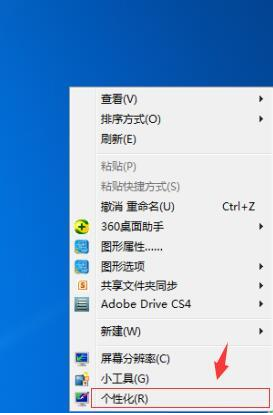电脑设置保护色方法 电脑保护色如何设置
如果你每天需要面对着电脑屏幕进行工作和学习,时间一长就会感觉到眼睛酸胀还有干痒,其中的原因就是因为你用眼过度造成的视觉疲劳,这时候我们可以通过一些手段进行设置来优化自己对的电脑屏幕的使用环境,这样在一定程度上你就可以缓解你的视觉疲劳的一系列的症状,今天小编就为大家说一下如何对电脑设置眼睛保护色,这样就能让一些柔和的元素充满着我们的屏幕,来很好地充分保护我们的眼睛。
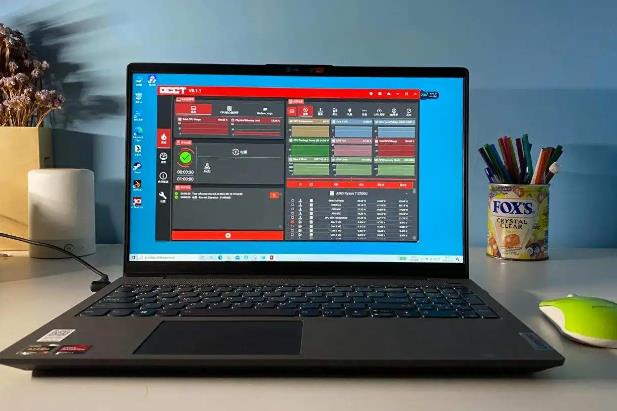
电脑保护色如何设置方法一
1.你可以先打开控制面板中的”显示”然后选择外观以后进入高级在项目那栏最后选择“窗口”。
2.紧接着根据你的选择在再点颜色(color)-原则上是选用你喜欢的颜色,如果没有你还可以单击其它颜色(others)进行选择,然后你把里面的色调设为85,饱和度设定为90。
3.此时的亮度设定为205就可以啦。然后单击添加到你烦人自定义颜色中区,根据相关提示按确定。 此时会把把窗口设成绿色。
4.你也可以把IE的网页的背景同样设定为养眼的绿色,网页的背景设置呈绿色小编不是太推荐这一种方法,以为你在使用的时候可能会是网站丢失很多的图片所以要谨慎的进行设置呦。

电脑保护色如何设置方法二
1.在 电脑桌 面上右键会出现属性,选择外观进入高级项目选择(窗口)进入颜色1(L)选择然后将色调改为谢伟85。
2.饱和度改成123。亮度改成,最后你可以添加到自定义颜色中去,在自定义我的颜色颜色选定点确定。
3.选择完以后所有的文档都不再是会是刺眼的白底黑字了,而是非常柔和绿色,像这一种色调是眼科专家配推荐的,即使是长时间使用也会很有效的缓解眼睛疲劳的功能。

以上就是小编总结的两条关于设置电脑保护色的方法,在具体的操作的时候可能会因为使用的操作系统的不同而稍微有一点点的差异,由于篇幅的缘故就不一一的叙述这方面的问题了,当然要保护你的眼睛还要注意平时上网时间最好不要过长,他应该是每隔大约1小时你要起身活动一下身体,尽量避免用你的眼疲劳,而且平时一定要多注意体育锻炼,或者你也可以再电脑旁放一些绿色的植物。这些方法都能够很好地起到保护视力的作用呦。
热门服务推荐
热门问答
-
win7保护色设置 答
在 Windows 7 系统中,可以通过以下步骤设置保护色: 1. 右键点击桌面空白处,选择“个性化”。 2. 在个性化窗口中,点击“窗口颜色”。 3. 在窗口颜色和外观窗口中,点击“高级外观设置”。 4. 在高级外观设置窗口中,在项目下拉列表中选择“窗口”。 5. 在颜色下拉列表中选择“其他”。 6. 在颜色对话框中,将色调设置为 85,饱和度设置为 123,亮度设置为 205。 7. 点击“添
-
电脑如何设置壁纸 电脑设置壁纸的方法详解 答
1、点击电脑左下角的“开始”图标。 2、点开始后,在弹出来的小窗口中,点击“控制面板”。 3、在控制面板中,找到“外观和个性化”,然后再点击“更改桌面壁纸

-
电脑怎么设置自动关机 电脑如何设置自动关机 答
按键盘组合键win+r打开运行程序。 输入shutdown -s -t 3600,这里的3600是设置电脑自动关机的时间,时间是以秒为单位计算。 在点击确定以后,右下方会出现一个信

00
:00
后结束


 推荐
推荐
 推荐
推荐